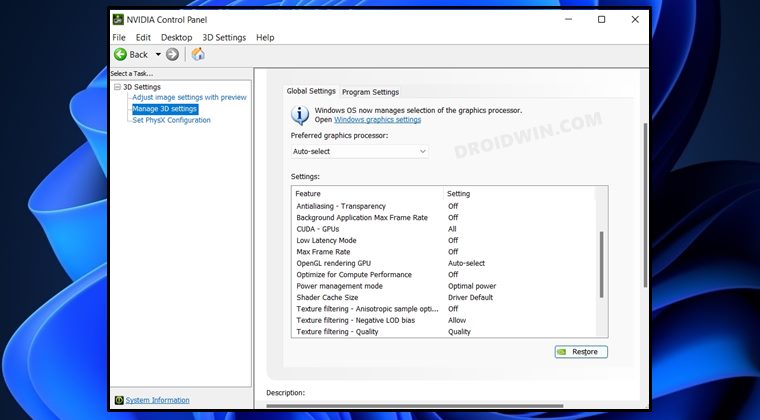Ошибка полного доступа к диску Malwarebytes в Ventura [Fixed]
В этом руководстве мы покажем вам, как исправить ошибку полного доступа к диску для Malwarebytes в macOS Ventura. Что касается программного обеспечения для защиты от вредоносных программ, то Malwarebytes является одним из старейших и самых известных игроков в этом городе. Для полноценной работы в системе Mac это программное обеспечение должно иметь доступ ко всему системному диску. Однако именно здесь все становится немного сложнее для пользователей, которые только что обновили свой Mac до последней версии ОС.
многие из них выразили обеспокоенность тем, что, несмотря на то, что они предоставили Malwarebytes полный доступ к диску в macOS Ventura, программное обеспечение по-прежнему говорит, что это не так, и, следовательно, не может выполнить сканирование. В других случаях пользователи даже не могут включить переключатель «Полный доступ к диску» рядом с программным обеспечением. Если вы также находитесь на той же странице, то это руководство расскажет вам об отличном обходном пути, который поможет вам исправить эту ошибку. Следуйте вместе.
Исправить ошибку полного доступа к диску Malwarebytes в Ventura

- Нажмите на логотип Apple и выберите «Системные настройки».
- Затем перейдите в раздел «Конфиденциальность и безопасность» > «Полный доступ к диску».

- Теперь выберите «Защита от вредоносных программ» из списка.
- Затем нажмите на знак минус, чтобы удалить его.

- Теперь откройте Malwarebytes и попробуйте включить защиту в реальном времени.
- Теперь в нем будут перечислены инструкции по включению полного доступа к диску.
- Пройдите его один раз, а затем вернитесь на страницу полного доступа к диску.
- Защита от вредоносных программ теперь была бы добавлена в список.

- Теперь вы можете включить переключатель рядом с ним без каких-либо проблем.
- Как только вы это сделаете, он также должен включить защиту в реальном времени. [if not, then you could do so from the app itself].
Вот и все. Это были шаги по исправлению ошибки полного доступа к диску для Malwarebytes в macOS Ventura. Если у вас есть какие-либо вопросы относительно вышеупомянутых шагов, сообщите нам об этом в комментариях. Мы вернемся к вам с решением в ближайшее время.
Программы для Windows, мобильные приложения, игры - ВСЁ БЕСПЛАТНО, в нашем закрытом телеграмм канале - Подписывайтесь:)